Crie um campo cumulativo para agregar valores
Este tópico se aplica a Dynamics 365 Customer Engagement (on-premises). Para a versão Power Apps deste tópico, consulte: Definir campos cumulativos no Power Apps
Os campos cumulativos são criados para ajudar os usuários a obter informações dos dados ao monitorar as métricas-chave de negócios. Um campo de acúmulo contém um valor agregado computado sobre os registros para um registro específico, como oportunidades abertas de uma conta. Além disso, você poderá agregar dados das atividades diretamente relacionadas a um registro, como emails e compromissos, além de atividades indiretamente relacionadas a um registro por meio da entidade Participante da Atividade. Em cenários mais complexos, você pode agregar dados na hierarquia de registros. Como administrador ou personalizador, você pode definir os campos cumulativos usando o recurso sem precisar de um desenvolvedor para escrever código.
Benefícios e capacidades dos campos de acúmulo
Os benefícios e as capacidades dos campos de acúmulo incluem o seguinte:
A edição visual é fácil. É possível criar os campos de acúmulo usando o Editor de campo, assim como faz ao criar um campo comum.
Ampla seleção de funções agregadas. Você pode agregar dados usando as seguintes funções:
SUM,COUNT,MIN,MAXeAVG.Suporte completo do filtro para agregação. Você pode definir vários filtros para a entidade de origem ou entidade relacionada ao definir várias condições.
A integração perfeita com a interface com o usuário. É possível incluir os campos de acúmulo em formulários, exibições, gráficos e relatórios.
Os campos de acúmulo são componentes de solução. É possível transportar facilmente campos cumulativos como componentes entre organizações e distribui-los em soluções.
Os campos de acúmulo e os campos calculados são suplementares entre si. Você pode usar um campo cumulativo como parte do campo calculado e vice-versa.
Alguns exemplos de campos de acúmulo são:
Receita estimada total das oportunidades abertas de uma conta
Receita total estimada das oportunidades abertas em todas as contas em uma hierarquia
Receita total estimada de uma oportunidade incluindo oportunidades secundárias
Valor total estimado de clientes potenciais qualificados gerados por uma campanha
Número de ocorrências abertas de alta prioridade em todas as contas em uma hierarquia
Horário mais cedo criado de todas as ocorrências abertas de alta prioridade para uma conta
Cada Campo cumulativo cria dois campos de acessórios com o padrão de sufixo <fieldname>_date e <fieldname>_state. O campo _date é do tipo de dados Datetime e o campo _state é do tipo de dados inteiros.
O campo _date é um campo criado pelo sistema, usado para armazenar a data e hora mais recente em que o valor de um campo cumulativo foi calculado.
O campo _state possui os valores a seguir:
| State | Description |
|---|---|
| 0 => NotCalculated | O valor de campo ainda deve ser calculado. |
| 1 => Calculated | O valor do campo foi calculado pela última hora de atualização no campo _date. |
| 2 => OverflowError | O cálculo de valores de campo resultado em erro de estouro. |
| 3 => OtherError | O cálculo do valor de campo falhou devido a um erro interno. Para a próxima execução de trabalhos de cálculo provavelmente iremos corrigir. |
| 4 => RetryLimitExceeded | O cálculo do valor do campo falhou porque o número máximo de tentativas para calcular o valor foi excedido devido ao número alto de conflitos de simultaneidade e bloqueio. |
| 5 => HierarchicalRecursionLimitReached | O cálculo do valor de campo falhou porque o limite máximo de profundidade da hierarquia para o cálculo foi atingido. |
| 6 => LoopDetected | O cálculo do valor do campo falhou porque um loop recursivo foi detectado na hierarquia do registro. |
Cálculos de acúmulo
Os pacotes cumulativos são calculados pelos trabalhos do sistema agendados que funcionam de maneira assíncrona em segundo plano. É necessário ser um administrador para exibir e gerenciar trabalhos de acúmulo. Para exibir os trabalhos de acúmulo, vá para Configurações>Trabalhos do Sistema>Exibir>Trabalhos do Sistema Recorrentes. Para localizar rapidamente um trabalho relevante, você pode filtrar por tipo de trabalho do sistema: Calcular em Massa Campo Cumulativo ou Calcular Campo Cumulativo.
Calcular em massa campos de acúmulo é uma tarefa recorrente, criada por um campo de acúmulo. Executa uma vez, depois de criar ou atualizar um campo cumulativo. O trabalho recalcula o valor do campo cumulativo especificado em todos os registros existentes que contêm esse campo. Por padrão, o trabalho executará 12 horas após a criação ou atualização de um campo. Depois que o trabalho for concluído, serão agendados automaticamente para executar no futuro distante, aproximadamente, 10 anos. Se o campo for alterado, os trabalho reiniciará para ser executado novamente em 12 horas após a atualização. O atraso de 12 horas é necessário para garantir que Calcular em massa campos de acúmulo execute durante as horas não operacionais da organização. Recomenda-se que um administrador ajuste a hora de início da tarefa Calcular em massa campos de acúmulo após o campo de acúmulo for criado ou modificado, de forma que seja executado durante os horários não operacionais. Por exemplo, um bom horário para executar a tarefa é à meia-noite, para garantir um processamento eficiente de campos de acúmulo.
Calcular campos de acúmulo é uma tarefa recorrente que realiza cálculos incrementais de todos os campos de acúmulo nos registros existentes para uma entidade específica. Há somente uma tarefa Calcular campos de acúmulo por entidade. Os cálculos incrementais significam que a tarefa Calcular campos de acúmulo processa os registros criados, atualizados ou excluídos após a última tarefa Calcular em massa campos de acúmulo terminar a execução. A configuração padrão máxima de recorrência é de uma hora. O trabalho é criado automaticamente quando o primeiro campo cumulativo em uma entidade é criado e é excluído quando o campo cumulativo mais recente é excluído.
Opção de novo cálculo online. Se você passar o mouse sobre o campo de acúmulo no formulário, poderá ver a hora do último acúmulo e poderá atualizar o valor de acúmulo escolhendo o ícone Atualizar próximo ao campo, como mostrado abaixo:
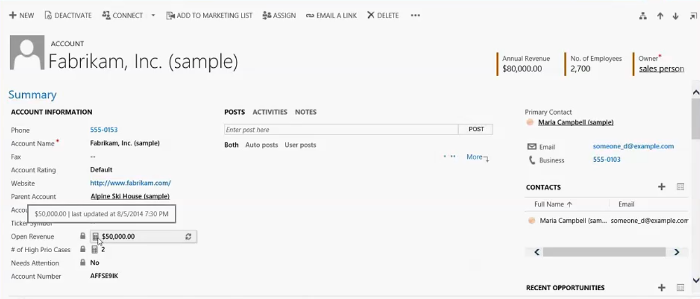
Há algumas considerações que você deve sempre se lembrar ao usar a opção Recálculo online (atualização manual no formulário):
É necessário ter privilégios de Gravação na entidade e os direitos de acesso de Leitura no registro de origem, no qual você está solicitando a Atualização. Por exemplo, se estiver calculando a receita estimada das oportunidades abertas de uma conta, não é necessário ter privilégios de Gravação na entidade Oportunidade, somente na entidade Conta.
Esta opção está disponível apenas no modo online. Não é possível usá-la no modo offline.
O número de registros máximo durante a atualização de acúmulo é limitado a 50.000 registros. Em caso de acúmulo hierárquico, se aplica aos registros relacionados na hierarquia. Se o limite for excedido, você verá uma mensagem de erro: "Não é possível realizar cálculos online porque o limite de cálculo de 50.000 registros relacionados foi alcançado". Esse limite não se aplica quando o acúmulo é recalculado automaticamente pelos trabalhos do sistema.
A profundidade máxima da hierarquia está limitada a 10 para o registro de origem. Se o limite for excedido, você verá uma mensagem de erro: "Não é possível realizar cálculos online porque o limite de profundidade da hierarquia de 10 para o registro de origem foi atingido". Esse limite não se aplica quando o acúmulo é recalculado automaticamente pelos trabalhos do sistema.
Como administrador do sistema, você pode alterar o padrão de recorrência do trabalho de acúmulo, adiar, pausar ou retomar o trabalho de acúmulo. Entretanto, você não poderá cancelar ou excluir um trabalho de acúmulo. Para pausar, adiar, retomar ou modificar o padrão de recorrência, vá para Configurações>Trabalhos do Sistema. Em Exibição, selecione Trabalhos Recorrentes do Sistema. Na barra de navegação, escolha Ações e selecione a ação que você deseja. Para a tarefa Calcular em massa o campo de acúmulo, as seleções disponíveis são: Retomar, Adiar e Pausar. Para a tarefa Calcular campos de acúmulo, as seleções disponíveis são: Modificar recorrência, Retomar, Adiar e Pausar.
Cenários de negócios do campo de acúmulo
Vamos examinar diversos cenários de campo cumulativo. Agregaremos dados para um registro de registros relacionados, com e sem o uso de uma hierarquia. Também agregaremos dados para um registro de atividades relacionadas e de atividades indiretamente relacionadas a um registro por meio da entidade Participante da Atividade. Em cada exemplo, definiremos o campo cumulativo usando o Editor do Campo. Para abrir o Editor do Campo, abra o gerenciador de soluções e expanda Componentes>Entidades. Selecione a entidade desejada e selecione Campos. Selecione Novo. No editor, forneça as informações necessárias para o campo, incluindo o Tipo de campo e Tipo de dados. Em Tipo de Campo, selecione Acúmulo, depois de selecionar o tipo de dados. Os tipos de dados incluem números decimais ou inteiros, moeda e data/hora. Escolha o botão Editar ao lado de Tipo de campo. Isso o leva para o editor de definição do campo cumulativo. A definição do campo cumulativo consiste em três seções: Entidade de origem, Entidade relacionada e Agregação.
Na seção Entidade de origem, especifique a entidade para a qual o campo cumulativo é definido e se deve agregar em uma hierarquia. Você pode adicionar filtros com várias condições para especificar os registros na hierarquia que você deseja usar para acúmulo.
Na seção Entidade relacionada, especifique a entidade sobre o que agrega. Esta seção é opcional quando você seleciona para acumular pela hierarquia na entidade Origem. Você pode adicionar filtros com várias condições para especificar quais registros relacionados usar no cálculo. Por exemplo, inclui a receita de oportunidades abertas com um receita anual maior que $1000.
Na seção Agregar, especifique a métrica para computar. Você pode escolher funções de agregação disponíveis, como a SOMA, CONTAGEM, MÍNIMO, MÁXIMO ou MÉDIA.
Agregue os dados para um registro de registros relacionados
Neste exemplo, uma hierarquia não é usada. A receita estimada total é calculada para uma conta, de oportunidades abertas relacionadas.
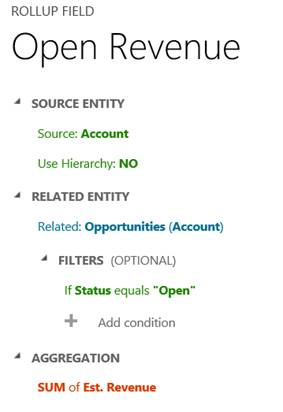
Dados agregados para os registros de registros secundários, na hierarquia
Neste exemplo, calculamos a receita total estimada de uma oportunidade incluindo oportunidades secundárias, na hierarquia.
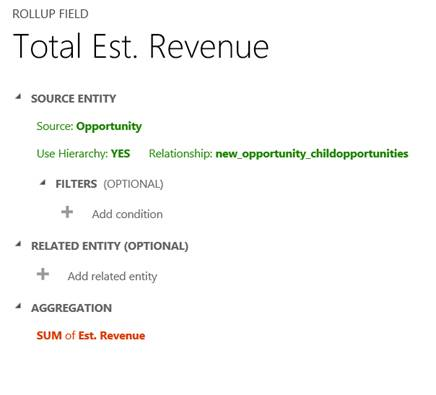
Dados agregados para os registros de registros relacionados, na hierarquia
Neste exemplo, calculamos a receita total estimada de uma oportunidades abertas entre contas, na hierarquia.
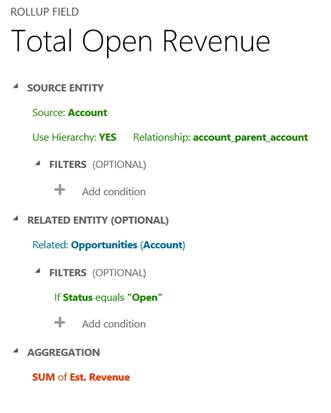
Agregar os dados para um registro de todas as atividades relacionadas
Neste exemplo, calculamos o tempo total gasto e cobrado de todas as atividades relacionadas a uma conta. Isso pode incluir o tempo gasto ao telefone, em compromissos ou em atividades personalizadas.
Em versões anteriores, você podia definir um campo cumulativo para uma atividade individual, como um telefonema, um fax ou um compromisso. Mas, para obter os resultados do exemplo mostrado abaixo, você tinha que obter o total dos dados usando os campos calculados. Agora, você pode fazer tudo em uma etapa ao definir um campo cumulativo para a entidade Atividade.
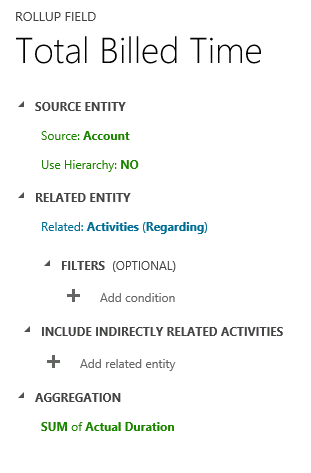
Agregue dados para um registro de todas as atividades relacionadas e as atividades indiretamente relacionadas por meio da entidade Participante da Atividade.
Neste exemplo, contamos o número total de emails enviados para uma conta, onde a conta está listada na linha "Para o Destinatário" ou na linha "Destinatário Cc" do email. Isso é feito por meio da especificação do Tipo de Participação em FILTROS para a entidade Participante da Atividade na definição do campo cumulativo. Se você não usar a filtragem, então todos os tipos de participação disponíveis para uma atividades serão usados no cálculo. Para obter mais informações sobre a entidade Participante da Atividade para tipos de participação disponíveis para uma atividade específica, consulte entidade Participante da Atividade.
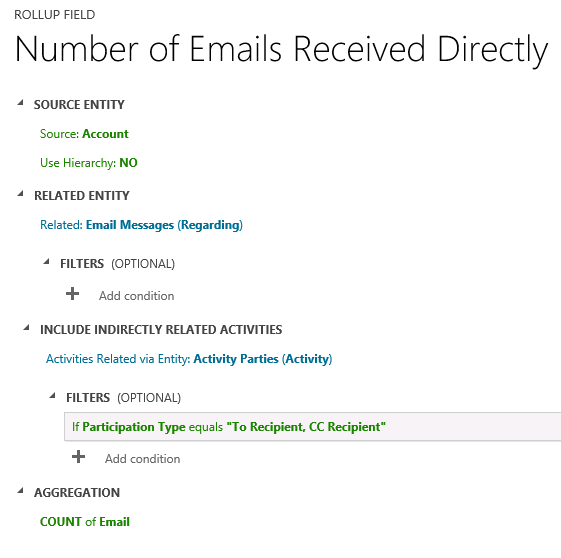
Agregar os dados para um registro de registros relacionados usando o operador MÉDIA
Neste exemplo, calculamos uma receita estimada média de todas as oportunidades relacionadas a uma conta.
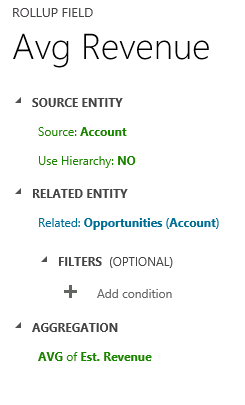
O exemplo a seguir mostra como calcular uma receita estimada média de oportunidades relacionadas em uma hierarquia de contas. Um receita estimada média pode ser vista em cada nível da hierarquia.
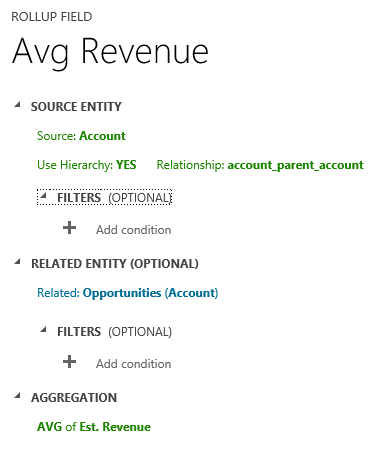
Considerações do campo cumulativo
Você deve estar ciente de determinadas condições e restrições ao trabalhar com os campos de acúmulo:
Você pode definir um máximo de 100 campos cumulativos da organização e de até 10 campos cumulativos para entidade.
Um fluxo de trabalho não podem ser disparado por atualizações do campo cumulativo.
Uma condição de espera do fluxo de trabalho não pode usar um campo cumulativo.
Um acúmulo por um campo cumulativo não tem suporte.
Um valor acumulado não pode referenciar um campo calculado que utiliza outro campo calculado, mesmo que todos os campos do outro campo calculado estejam na entidade atual.
Um campo cumulativo não será atualizado automaticamente se usar um campo de fórmula dependente de funções com limite de tempo, como
NOW(),UTCNOW(),ISUTCTODAY()ouUTCTODAY(). A opção de recálculo online (atualização manual no formulário) ou o botão Recalcular deve ser usado para calcular o valor do campo acumulado mais recente.O acúmulo somente pode aplicar filtros para a entidade de origem ou entidades relacionadas, campos simples ou campos calculados não complexos.
Um acúmulo pode ser realizado apenas sobre entidades relacionadas com o relacionamento 1:N. Um acúmulo não pode ser feito em relacionamentos N:N.
Um acúmulo não pode ser feito no relacionamento 1:N para a entidade Atividade ou entidade Parte da Atividade.
As regras de negócios, os fluxos de trabalho ou campos calculados sempre usam o último valor calculado pelo campo cumulativo.
Um campo cumulativo é agregado no contexto do usuário do sistema. Todos os usuários podem ver o mesmo valor de campo cumulativo. Você pode controlar a visibilidade do campo cumulativo com a segurança em nível de campo (FLS) restringindo quem pode acessar o campo cumulativo. Mais informações: Segurança no nível de campo.
Se a precisão do campo agregado for superior à precisão do campo de acúmulo, a precisão do campo será arredondada para baixo para a precisão do campo de acúmulo antes da agregação ser executada. Para ilustrar esse comportamento, vamos pesquisar um exemplo em particular. Vamos dizer que o campo de acúmulo na entidade da conta, para calcular a receita total estimada das oportunidades relacionadas, tem uma precisão de dois pontos decimais. O campo Receita Est. da entidade de oportunidade é o campo agregado à precisão de quatro pontos decimais. No nosso exemplo, a conta tem duas oportunidades relacionadas. A soma da agregação da receita estimada é calculada da seguinte forma:
Receita Est. da primeira oportunidade: US$ 1.000,0041
Receita Est. da segunda oportunidade: US$ 2000,0044
Soma agregada de Receita Receita: US$ 1.000.00 + US$ 2.000.00 = US$ 3.000.00
Como você pode ver, o arredondamento da precisão para dois pontos decimais no campo agregado é feito antes da agregação ser executada.
Determinados formulários de entidade, como Conta ou Contato, pronto para uso, contêm as grades associadas. Por exemplo, o formulário Conta inclui Contatos, Ocorrências, Oportunidades e outras grades. Todos os registros exibidos nas grades do formulário Conta são associados diretamente ao registro de conta; outros, indiretamente, pelos relacionamentos com outros registros. Em comparação, o usa de agregação do campo de acúmulo somente direciona os relacionamentos definidos explicitamente na definição do campo de acúmulo. Nenhuma outra relação será considerada. Para ilustrar as diferenças de comportamento, vamos pesquisar o exemplo a seguir.
A conta A1 tem um contato primário, P1. A ocorrência C1 está associada à conta A1 (campo C1.Customer = A1) e a ocorrência C2 está associada ao contato P1 (campo C2.Customer = P1).
A grade Ocorrências no formulário Conta do registro A1, exibe duas ocorrências, C1 e C2.
O campo de acúmulo na entidade de conta, chamado de Número total de ocorrências, é usado para contar as ocorrências associadas à conta.
Na definição do campo cumulativo da conta, especificamos os casos com um relacionamento do cliente com a conta. Depois da agregação, o Número total de ocorrências é igual a 1 (ocorrência C1). A ocorrência C2 não está incluída no total, porque ela está relacionada diretamente ao contato, não à conta, e não é possível definir explicitamente a definição do campo de acúmulo da conta. Como resultado, o Número total de ocorrências retornado pela operação de acúmulo não corresponde ao número de ocorrências exibidas na grade Ocorrências.
Veja também
Criar e editar campos
Definir campos calculados
Comportamento e formato do campo de Data e Hora
Consultar e visualizar dados hierárquicos